
William Charles
0
3776
1062
 ¿Está pensando en cambiar a Gmail, pero tiene miedo de perder todos sus viejos correos electrónicos y contactos? No se Gmail puede capturar fácilmente sus correos electrónicos antiguos, especialmente si ya estaba utilizando un cliente basado en la web. E incluso si no estuvieras recibiendo esos correos electrónicos es perfectamente posible.
¿Está pensando en cambiar a Gmail, pero tiene miedo de perder todos sus viejos correos electrónicos y contactos? No se Gmail puede capturar fácilmente sus correos electrónicos antiguos, especialmente si ya estaba utilizando un cliente basado en la web. E incluso si no estuvieras recibiendo esos correos electrónicos es perfectamente posible.
Tal vez haya querido cambiar a Gmail desde hace mucho tiempo, pero tiene dudas porque no quiere dejar atrás sus mensajes antiguos. Esto tiene sentido: la parte más difícil de cambiar de una cuenta de correo electrónico a otra es migrar su correo electrónico anterior y convencer a todos sus amigos para que usen la nueva dirección.
A menos que, por supuesto, cambie a Gmail: puede capturar todos sus correos electrónicos y contactos antiguos automáticamente. Incluso puede seguir recibiendo correo de su antigua dirección de correo electrónico, siempre que exista.
Si está utilizando una dirección de correo electrónico proporcionada por su ISP, debe cambiar a Gmail ahora. Si mantiene su dirección anterior, no podrá llevar su correo electrónico cuando cambie de proveedor, y la interfaz que está utilizando para el correo electrónico es casi seguro y está llena de publicidad..
Importar desde una dirección de correo electrónico anterior no es una nueva característica de Gmail, pero es algo de lo que alguien que cambia a Gmail no necesariamente sabrá nada. Así es como funciona.
Importar desde una cuenta de correo electrónico antigua
Como dije: puede, si almacenó su correo electrónico en línea, importar fácilmente todos sus correos electrónicos y (tal vez) sus contactos a su nueva cuenta de Gmail. El proceso no es increíblemente complicado, pero repasemos de todos modos.
Abra la cuenta de Gmail a la que le gustaría importar su correo electrónico. Verás un engranaje en la esquina superior derecha; haga clic en él, luego haga clic en configuración:
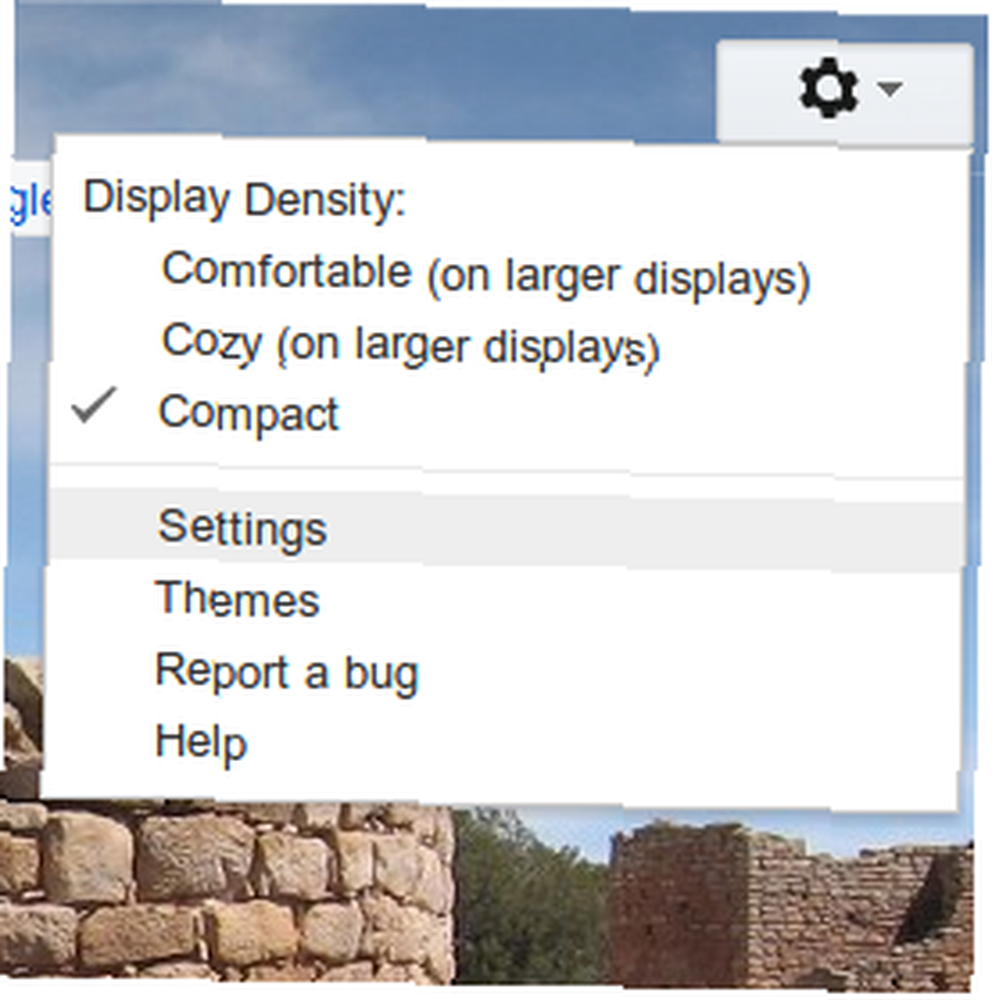
Esto abrirá la configuración de Gmail, lógicamente. Haga clic en el “Cuentas e Importación” pestaña en la parte superior, luego busque la opción de importación. Se parece a esto:

Cuando haga clic en él, comenzará el proceso de importación. Se le pedirá su dirección de correo electrónico:
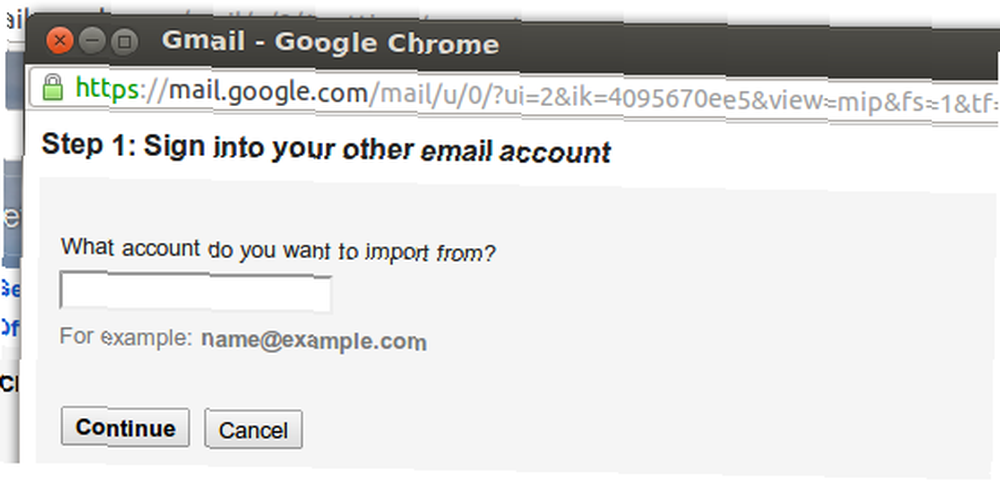
Luego, Gmail determinará qué información necesita para continuar. Puede ser solo su contraseña, si usa Hotmail o Yahoo, pero puede requerir más información técnica, como qué puertos debe verificar Gmail para reunir su correo. No puedo esperar esbozar esa información para todos aquí,
30 días y 30 noches
El proceso anterior debe capturar todo su correo electrónico anterior y también capturará cualquier correo electrónico nuevo enviado a su dirección anterior. Sin embargo, solo lo hará durante 30 días; se supone que es tiempo suficiente para informar a sus contactos de su nueva dirección de correo electrónico y continuar con su vida.
Sin embargo, si desea seguir recibiendo correos electrónicos de su cuenta anterior, esto también es posible. Regresa a la “Cuentas e Importación” página. Aquí encontrará una opción para consultar el correo electrónico de otras cuentas POP3:

Como puede ver, ya configuré una dirección. Haga clic en el “Agregue una cuenta de correo POP3 de su propiedad” y puede pasar por un proceso similar al anterior, ingresando su información POP3. Su correo electrónico será retirado de ahora en adelante; puedes usar Gmail “refrescar” botón en cualquier momento para obligar a Gmail a verificar todas sus cuentas de correo electrónico POP.
Incluso puede, si lo desea, enviar correos electrónicos desde su antigua dirección de correo electrónico desde Gmail. Ese proceso está en la misma página y requiere que conozca su configuración de correo electrónico para enviar o ingresar un código que le enviaremos.
Tenga en cuenta que si está cambiando su dirección de correo electrónico de una proporcionada por un antiguo proveedor de Internet, es probable que su antigua dirección de correo electrónico deje de existir pronto; el proceso anterior no cambiará esto y su antigua dirección de correo electrónico finalmente dejará de funcionar. Lo siento por eso; culpe a su antiguo proveedor de Internet.
Clientes de escritorio: un poco más difícil
Si su correo electrónico actualmente vive en un cliente basado en escritorio, como Outlook de Microsoft para el correo de Mac, es posible que no reciba todo su correo electrónico utilizando el proceso anterior. Hay una razón simple para esto: el correo electrónico no se almacena en su servidor de correo electrónico, sino en su escritorio. Lo sentimos, pero hay una solución si desea que sus mensajes y contactos anteriores se trasladen a Gmail.
Primero debe habilitar IMAP en Gmail, lo que puede hacer en el “Reenvío y POP / IMAP” página en la configuración. Se parece a esto:

Ahora necesita configurar el servicio IMAP de Gmail en su cliente de escritorio. Esta página incluye instrucciones para la mayoría de los principales clientes de correo electrónico..
Una vez que IMAP está configurado en su cliente de escritorio, puede hacer clic y arrastrar el correo electrónico desde su bandeja de entrada anterior a su nueva cuenta de Gmail. Es lento y es posible que deba dejar su computadora en funcionamiento durante mucho tiempo, pero funcionará. Se paciente.
Si es cliente de Google Apps, hay una variedad de herramientas para facilitar esto. Los usuarios de Gmail gratuitos deben seguir las instrucciones anteriores.
Para sus contactos, deberá importar desde un CSV utilizando estas instrucciones. Es un proceso imperfecto pero funciona principalmente.
Conclusión
He hecho este proceso para familiares, amigos y clientes por igual y funciona bien. ¿Cómo funcionó para ti? Déjame saber abajo en los comentarios











